win7窗口颜色和外观怎么恢复默认 win7窗口颜色和外观恢复默认设置的步骤
更新时间:2023-02-12 13:52:06作者:huige
通常win7系统中的窗口颜色和外观都是默认设置好的,但是一些追求个性化的小伙伴们,可能想要对窗口颜色和外观进行修改,使用一段时间之后,又想要将win7窗口颜色和外观怎么恢复默认,但是很多人不知道怎么操作,为此,接下来就给大家介绍一下详细的操作方法。
方法一、
1、首先右键点击桌面空白处,选择“个性化”。
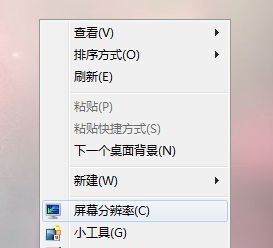
2、然后在主题中选择“windows 7 basic”即可。
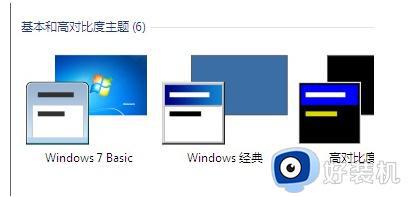
方法二
1、打开运行,输入“gpedit.msc”回车确认。
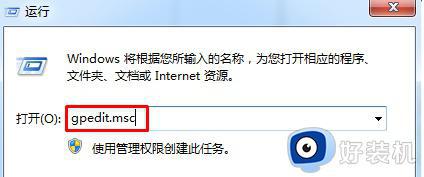
2、根据图示路径找到“阻止更改窗口颜色和外观”,双击打开。
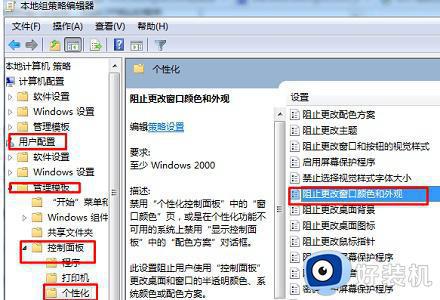
3、勾选“已启用”,确定即可。
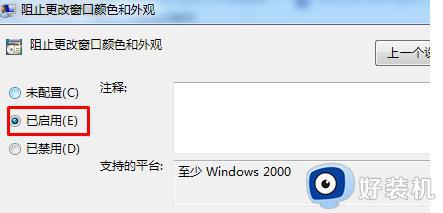
上述给大家讲述的就是win7窗口颜色和外观恢复默认设置的步骤,大家可以学习上面的方法来进行操作,相信能够帮助到大家。
win7窗口颜色和外观怎么恢复默认 win7窗口颜色和外观恢复默认设置的步骤相关教程
- win7窗口颜色为什么没有透明选项 win7窗口颜色没有透明选项解决方案
- win7窗口颜色如何设置 win7系统窗口颜色的设置教程
- win7窗口颜色如何禁止自动更改 win7窗口颜色禁止更改的步骤
- win7背景色设置方法 win7背景颜色怎么设置
- win7设置颜色质量的步骤 win7颜色质量在哪里设置
- win7颜色管理在哪里 win7颜色管理怎么设置
- win7系统底部任务栏变成白色怎么办 win7系统任务栏变成了白色如何恢复
- win7底部任务栏颜色更改设置方法 win7电脑底部任务栏怎么换颜色
- win7颜色滤镜在哪里 win7怎样打开颜色滤镜
- win7便笺损坏怎么办 win7便笺元数据损坏如何恢复
- win7访问win10共享文件没有权限怎么回事 win7访问不了win10的共享文件夹无权限如何处理
- win7发现不了局域网内打印机怎么办 win7搜索不到局域网打印机如何解决
- win7访问win10打印机出现禁用当前帐号如何处理
- win7发送到桌面不见了怎么回事 win7右键没有发送到桌面快捷方式如何解决
- win7电脑怎么用安全模式恢复出厂设置 win7安全模式下恢复出厂设置的方法
- win7电脑怎么用数据线连接手机网络 win7电脑数据线连接手机上网如何操作
win7教程推荐
- 1 win7每次重启都自动还原怎么办 win7电脑每次开机都自动还原解决方法
- 2 win7重置网络的步骤 win7怎么重置电脑网络
- 3 win7没有1920x1080分辨率怎么添加 win7屏幕分辨率没有1920x1080处理方法
- 4 win7无法验证此设备所需的驱动程序的数字签名处理方法
- 5 win7设置自动开机脚本教程 win7电脑怎么设置每天自动开机脚本
- 6 win7系统设置存储在哪里 win7系统怎么设置存储路径
- 7 win7系统迁移到固态硬盘后无法启动怎么解决
- 8 win7电脑共享打印机后不能打印怎么回事 win7打印机已共享但无法打印如何解决
- 9 win7系统摄像头无法捕捉画面怎么办 win7摄像头停止捕捉画面解决方法
- 10 win7电脑的打印机删除了还是在怎么回事 win7系统删除打印机后刷新又出现如何解决
